TikTokで動画やその他のコンテンツを検索できないと、イライラするに違いないでしょう。「なぜTikTokで検索できないのでしょうか?」MiniTool MovieMakerからのこの投稿は、この問題を解決するために考えられる原因と解決策を説明します。
TikTokは最も人気のある短編動画ストリーミングプラットフォームの1つで、多くの人が動画検索やスクロールに時間を費やしています。しかし、このアプリは時々ユーザーに不便を引き起こす問題が発生します。
最近、一部のユーザーがTikTokで検索できないことを報告しました。TikTokで検索できない原因と、TikTokの検索バーが動作しない場合の対処法は?この投稿から、TikTokで動画を検索できない原因と考えられる対処法をご覧ください。
TikTokで検索できない原因
TikTokアプリでは、検索バーで動画やユーザー、その他何でも検索できます。しかし、以下の原因で検索できないことがあります:
ネットワークエラー:TikTokの検索バーは、安定したインターネット接続がある場合にのみ機能します。そうでない場合、アプリが正常に動作することは期待できません。
アプリの不具合:TikTokアプリにバグがあると、動作しません。また、TikTokアプリが最新でない場合、技術的な不具合により検索バーが動作しないことがあります。
サーバーの問題:TikTokのサーバーがダウンしている場合、TikTokでの検索やその他の操作ができなくなります。この場合、サーバーの復旧を待つしかありません。
TikTokの検索バーが動作しないのを修正する
TikTokの検索バーが動作しないのを修正する6つの方法があります。
方法1: インターネット接続を確認する
お使いの携帯電話またはタブレットが安定したWi-Fiネットワークに接続されていることを確認してください。または、別のWi-Fiに切り替えるか、ルーターを再起動して、ネットワークエラーを修正することができます。または、デバイスを携帯電話データに切り替えてください。その後、TikTokアプリを開き、検索を試みてください。
方法2: TikTokを再起動する
ネットワークが正常に機能している場合、検索バーの問題を解決するためにTikTokアプリを再起動してみてください。再起動するだけで基本的な問題が解決することもあります。
方法3: TikTokサーバーの状態を確認する
他のトラブルシューティングのヒントを試す前に、TikTokサーバーに問題がないか確認してください。これを確認するには、Downdetectorのウェブサイトにアクセスし、TikTokを検索してこのプラットフォームの現在のステータスをチェックします。TikTokに問題がなければ、以下のヒントを続けてください。
方法4:TikTokを最新版にアップデートする
上記で述べたように、アプリのバージョンが古いと、検索バーが動作しないなど問題がTikTokに発生することもあります。この問題に対処するには、TikTokアプリを最新バージョンにアップデートしてください。
お使いのデバイスでPlayストアまたはApp Storeにアクセスし、TikTokを検索してアップデートを確認します。画面の指示に従って、新しいバージョンをインストールしてください。
方法5:TikTokキャッシュをクリアする
アプリのキャッシュをクリアすることは、多くのTikTokの問題に対する一般的な解決策です。もちろん、TikTokの検索バーが動作しない問題を解決するために、これを行うことができます。TikTokのキャッシュは、アプリ内またはデバイスの設定アプリで削除できます。
TikTokアプリの場合:右下の「プロフィール」をタップし、右上の3本線のアイコンをタップします。「設定とプライバシー」>「空き容量を増やす」をクリックします。「キャッシュ」の右にある「クリア」をクリックします。
Androidの設定アプリ経由:「アプリ」を選択し、「TikTok」をクリックします。「ストレージ」>「キャッシュを消去」をタップします。
iPhoneの設定アプリ経由:「一般」>「iPhoneのストレージ」>「TikTok」>「アプリを取り除く」でキャッシュファイルを削除し、TikTokアプリを再インストールします。
方法6: TikTokアプリを再インストールする
TikTokの検索バーが動作しない場合の最後の解決策は、アプリをアンインストールして再インストールすることです。そのため、TikTokアプリを再インストールし、検索バーが正常に動作するかどうかを確認してください。
MiniTool MovieMakerクリックしてダウンロード100%クリーン&セーフ
結論
TikTokでは、アプリ内で検索する方法が複数用意されています。しかし時々、検索バーが正しく動作しないことがあります。そんな時もご安心ください。上記のヒントに従って、この問題を解決することができます。



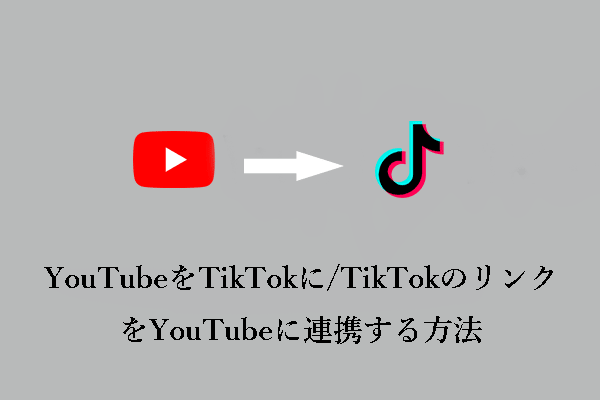


ユーザーコメント :